virtualbox--在win7设置ubuntu虚拟机网络
virtualbox--在win7设置ubuntu虚拟机网络
virtualbox--在win7设置ubuntu虚拟机网络
在XP下使用virtualbox安装ubuntu虚拟机,配置网络连接很容易的。使用nat上网;使用桥接,主机能访问虚拟机。也就是配置2张网卡就可以了。在win7下面,完全不是一回事。使用nat能上网,不过桥接的网卡,配置就麻烦了很多。桥接使用静态地址,主机能访问虚拟机,不过会导致虚拟机访问不了网络,ping百度都没反应;桥接使用动态地址,虚拟机能访问外网,不过主机访问不了虚拟机。
捣腾的过程,遇到了不少的麻烦。后来到网上放狗,找到了解决方法,在这里标记一下。简单的来说,使用host only + 桥接网卡。
主机使用的是wifi连接,这个会导致你的问题和我的不同。打开控制面板 -> 网络和 Internet -> 网络和共享中心,我的情况如图:
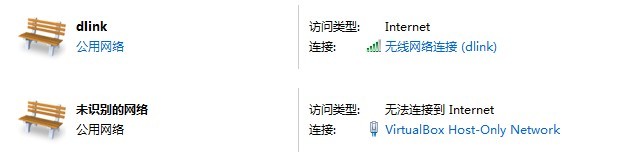
选择上面的无线网络连接,弹出下面的对话框:
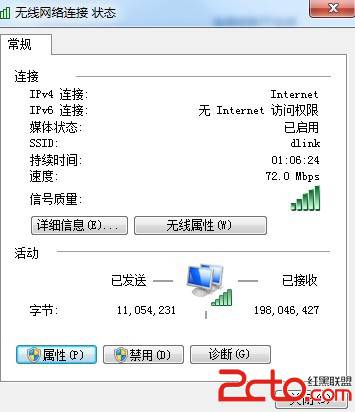
选择左下角的属性按钮:
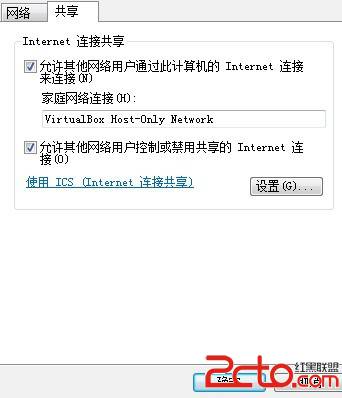
共享里面设置为允许,在家庭网络连接里面选择VirtualBox Host-Only Network。
这里要注意的是,设置全局设定一下:

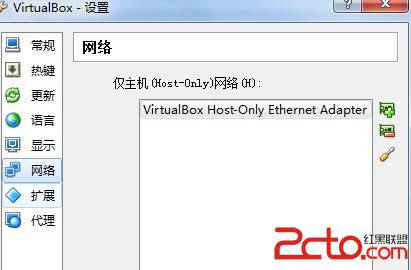
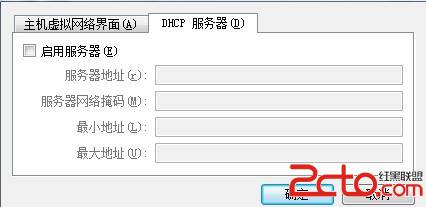
上面的主要作用就是把全局网络设置中的DHCP服务器不启动。这一点很重要,直接关系到下面的操作能否顺利运行。
在启动自己的虚拟机之前,要先设置一下里面的网络,我的设置如下:
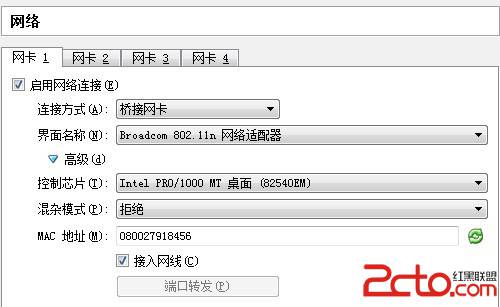
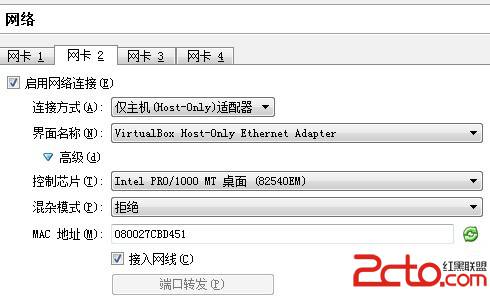
要注意的是,网卡1 是host-only方式,网卡2是桥接。网上有些参考,这个顺序是很有必要的。可供参考的文章:VirtualBox虚拟机CentOS上网并主宿互访。
在有些系统里面,控制芯片要设置为Intel PRO/1000 MT 桌面 (82540EM)。我就遇到过这个问题,大家可以参考一下。
安装virtualbox的时候,要安装VirtualBox Extension Pack,在下载virtualbox的时候,注意下面的连接就可以发现它的了。在下图里面,最下面就可以看见它。

我的虚拟机是从其他地方拷贝过来的,由于安装的增强工具有点旧,要更新一下。
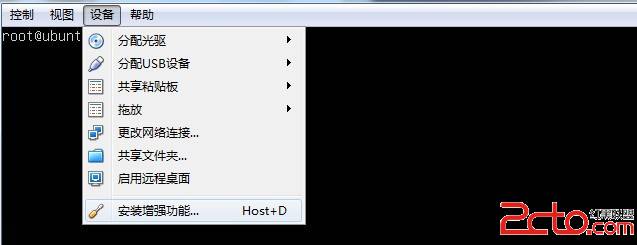
在安装增强工具之前,还要做另外一件事。由于我的虚拟机不是新安装的,所以会有以前的网卡设置在虚拟机的系统里面,要先把它们给删掉。
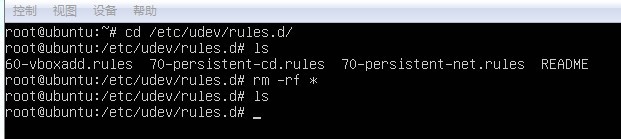
一般是把/etc/edev/rules.d/里面的文件给删掉就可以了。待会虚拟机重启后会自动生成的。
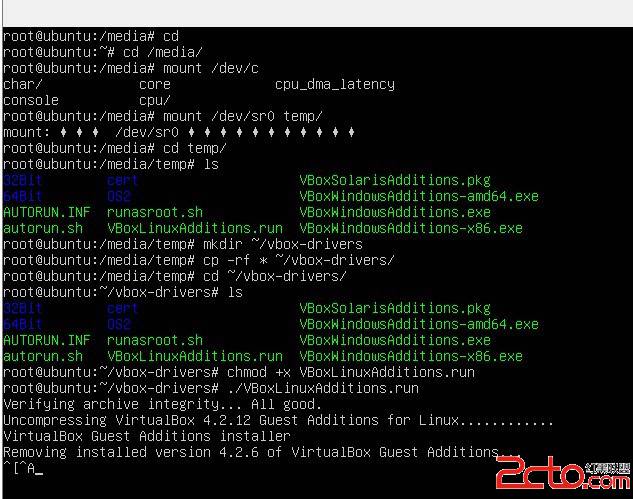
在ubuntu下面安装增强工具,不会自动挂载好增强工具的iso文件,要自己挂载,一般是要挂载/dev/cdrom,如果没有/dev/cdrom的话, 像上图那样的话,就挂载/dev/sr0,一般都是可以的了。要注意的是,在挂载的文件夹里面是不能运行驱动文件的,我把里面的文件拷贝到其他地方再运行。基本的安装过程都可以参照上面图来执行。
安装完成后,要重启一下。到这个时候,一般都可以运行。
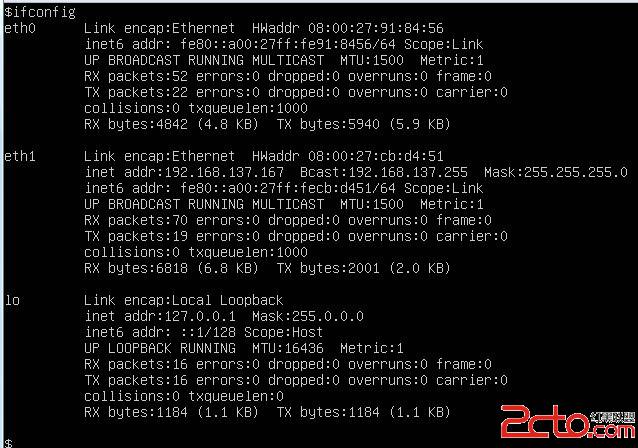
可以看到有个192.168.137.167地址,下面用它来连接到虚拟机。
ping一下baidu,很顺利:
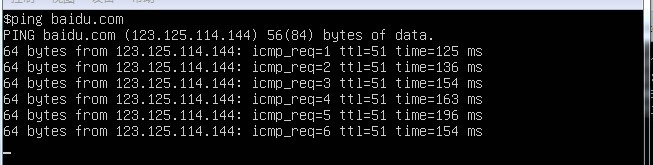
用xshell来访问ubuntu,登陆成功:
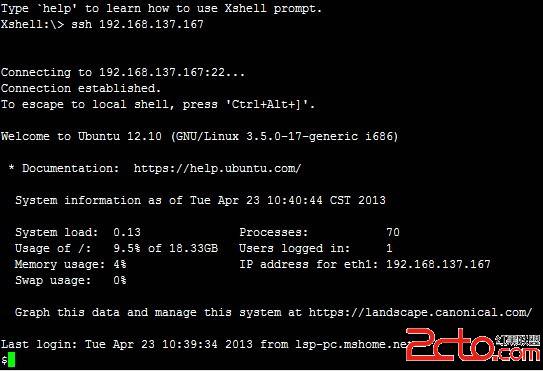
在xshell里面ping一下baidu,也成功:
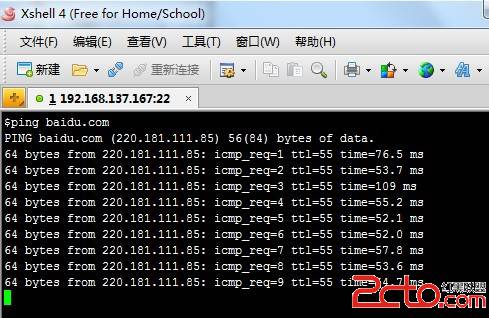
至此,virtualbox配置网络完成。
来源 http://www.cnblogs.com/getong/archive/2013/04/23/3037200.html
在XP下使用virtualbox安装ubuntu虚拟机,配置网络连接很容易的。使用nat上网;使用桥接,主机能访问虚拟机。也就是配置2张网卡就可以了。在win7下面,完全不是一回事。使用nat能上网,不过桥接的网卡,配置就麻烦了很多。桥接使用静态地址,主机能访问虚拟机,不过会导致虚拟机访问不了网络,ping百度都没反应;桥接使用动态地址,虚拟机能访问外网,不过主机访问不了虚拟机。
捣腾的过程,遇到了不少的麻烦。后来到网上放狗,找到了解决方法,在这里标记一下。简单的来说,使用host only + 桥接网卡。
主机使用的是wifi连接,这个会导致你的问题和我的不同。打开控制面板 -> 网络和 Internet -> 网络和共享中心,我的情况如图:
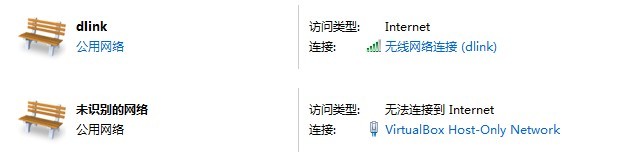
选择上面的无线网络连接,弹出下面的对话框:
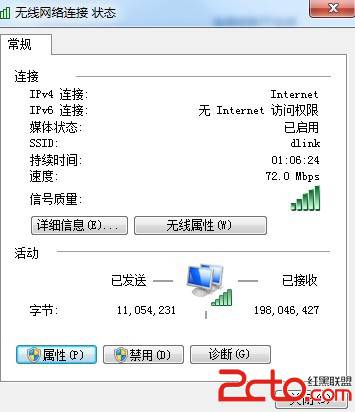
选择左下角的属性按钮:
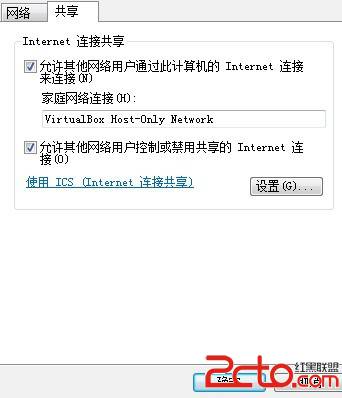
共享里面设置为允许,在家庭网络连接里面选择VirtualBox Host-Only Network。
这里要注意的是,设置全局设定一下:

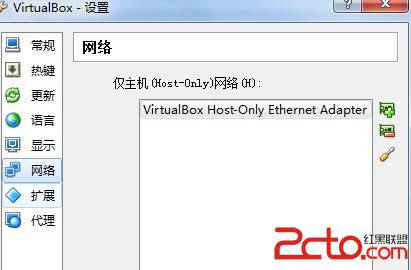
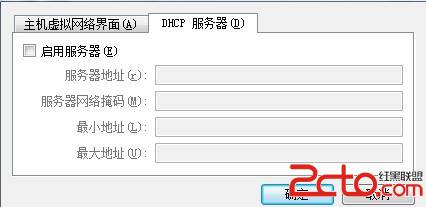
上面的主要作用就是把全局网络设置中的DHCP服务器不启动。这一点很重要,直接关系到下面的操作能否顺利运行。
在启动自己的虚拟机之前,要先设置一下里面的网络,我的设置如下:
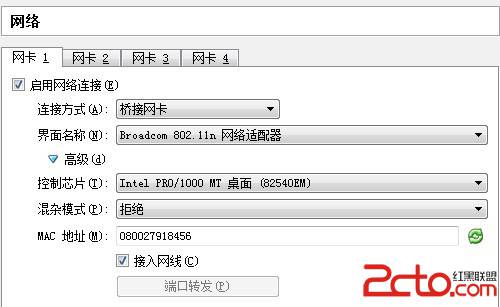
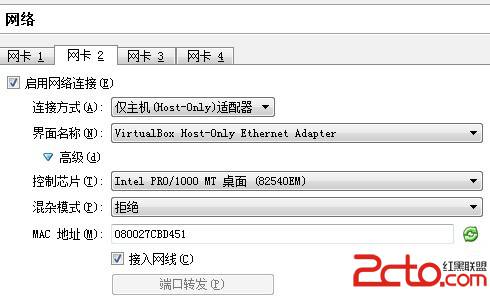
要注意的是,网卡1 是host-only方式,网卡2是桥接。网上有些参考,这个顺序是很有必要的。可供参考的文章:VirtualBox虚拟机CentOS上网并主宿互访。
在有些系统里面,控制芯片要设置为Intel PRO/1000 MT 桌面 (82540EM)。我就遇到过这个问题,大家可以参考一下。
安装virtualbox的时候,要安装VirtualBox Extension Pack,在下载virtualbox的时候,注意下面的连接就可以发现它的了。在下图里面,最下面就可以看见它。

我的虚拟机是从其他地方拷贝过来的,由于安装的增强工具有点旧,要更新一下。
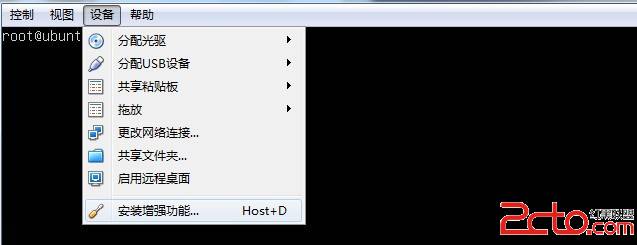
在安装增强工具之前,还要做另外一件事。由于我的虚拟机不是新安装的,所以会有以前的网卡设置在虚拟机的系统里面,要先把它们给删掉。
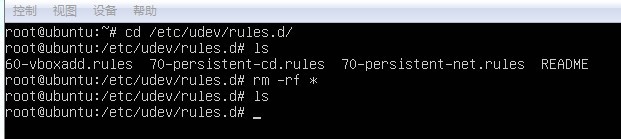
一般是把/etc/edev/rules.d/里面的文件给删掉就可以了。待会虚拟机重启后会自动生成的。
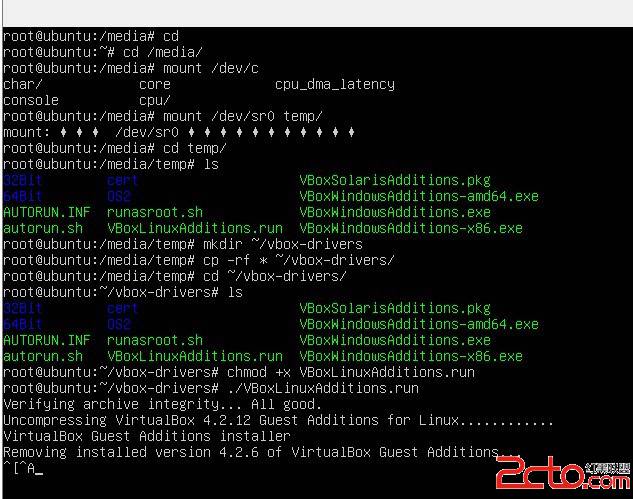
在ubuntu下面安装增强工具,不会自动挂载好增强工具的iso文件,要自己挂载,一般是要挂载/dev/cdrom,如果没有/dev/cdrom的话, 像上图那样的话,就挂载/dev/sr0,一般都是可以的了。要注意的是,在挂载的文件夹里面是不能运行驱动文件的,我把里面的文件拷贝到其他地方再运行。基本的安装过程都可以参照上面图来执行。
安装完成后,要重启一下。到这个时候,一般都可以运行。
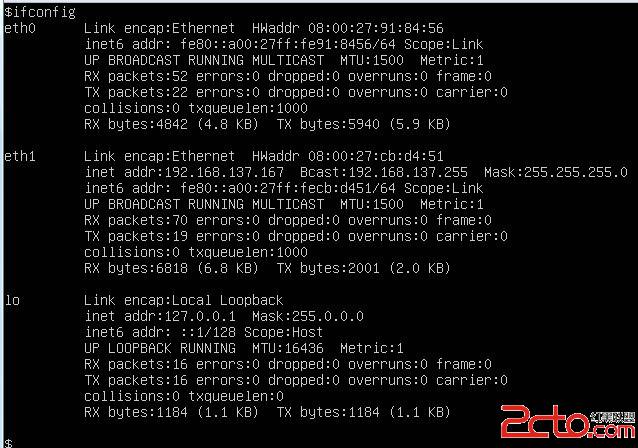
可以看到有个192.168.137.167地址,下面用它来连接到虚拟机。
ping一下baidu,很顺利:
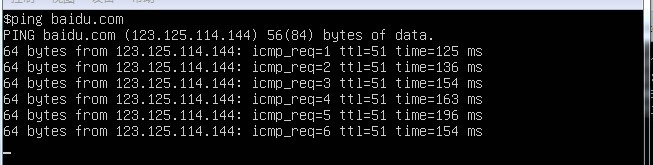
用xshell来访问ubuntu,登陆成功:
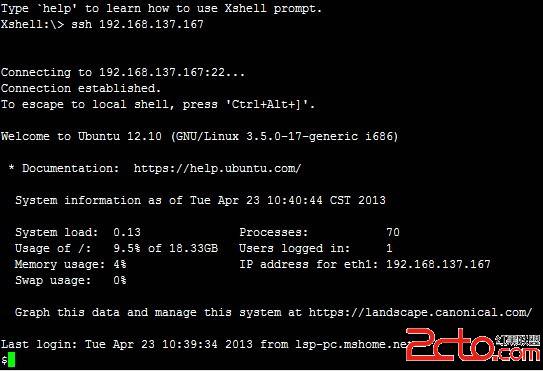
在xshell里面ping一下baidu,也成功:
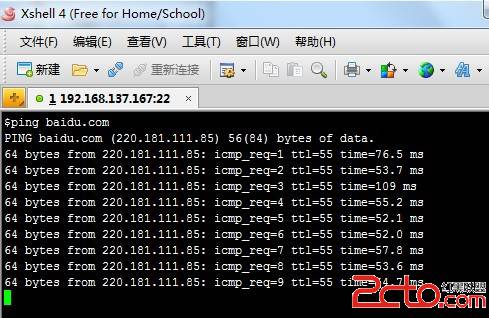
至此,virtualbox配置网络完成。
来源 http://www.cnblogs.com/getong/archive/2013/04/23/3037200.html
评论暂时关闭